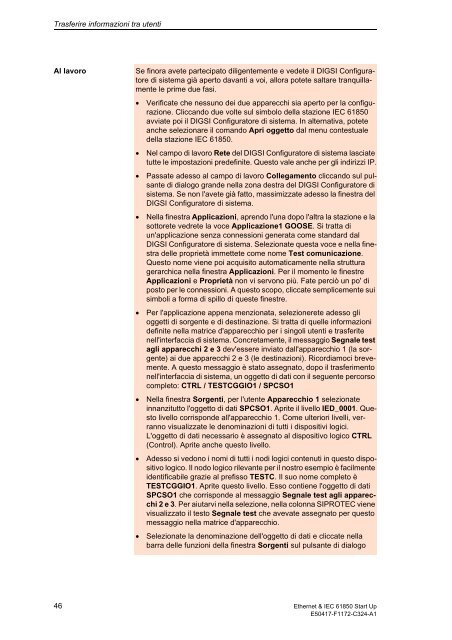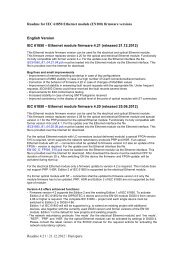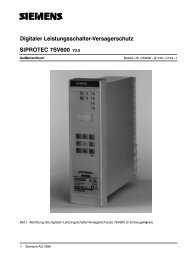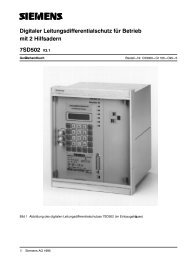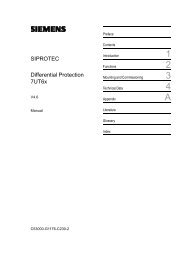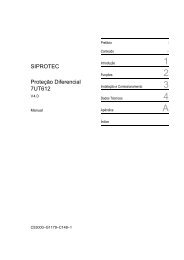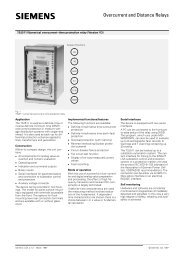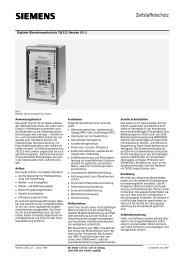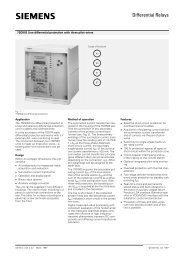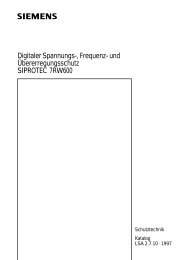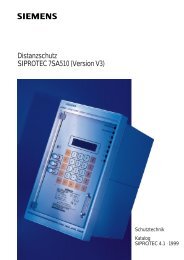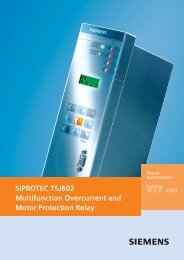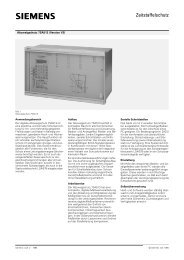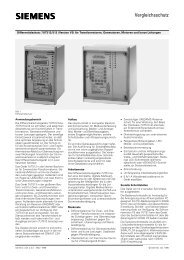Ethernet & IEC 61850 Start Up - SIPROTEC
Ethernet & IEC 61850 Start Up - SIPROTEC
Ethernet & IEC 61850 Start Up - SIPROTEC
Create successful ePaper yourself
Turn your PDF publications into a flip-book with our unique Google optimized e-Paper software.
Trasferire informazioni tra utenti<br />
Al lavoro Se finora avete partecipato diligentemente e vedete il DIGSI Configuratore<br />
di sistema già aperto davanti a voi, allora potete saltare tranquillamente<br />
le prime due fasi.<br />
• Verificate che nessuno dei due apparecchi sia aperto per la configurazione.<br />
Cliccando due volte sul simbolo della stazione <strong>IEC</strong> <strong>61850</strong><br />
avviate poi il DIGSI Configuratore di sistema. In alternativa, potete<br />
anche selezionare il comando Apri oggetto dal menu contestuale<br />
della stazione <strong>IEC</strong> <strong>61850</strong>.<br />
• Nel campo di lavoro Rete del DIGSI Configuratore di sistema lasciate<br />
tutte le impostazioni predefinite. Questo vale anche per gli indirizzi IP.<br />
• Passate adesso al campo di lavoro Collegamento cliccando sul pulsante<br />
di dialogo grande nella zona destra del DIGSI Configuratore di<br />
sistema. Se non l'avete già fatto, massimizzate adesso la finestra del<br />
DIGSI Configuratore di sistema.<br />
• Nella finestra Applicazioni, aprendo l'una dopo l'altra la stazione e la<br />
sottorete vedrete la voce Applicazione1 GOOSE. Si tratta di<br />
un'applicazione senza connessioni generata come standard dal<br />
DIGSI Configuratore di sistema. Selezionate questa voce e nella finestra<br />
delle proprietà immettete come nome Test comunicazione.<br />
Questo nome viene poi acquisito automaticamente nella struttura<br />
gerarchica nella finestra Applicazioni. Per il momento le finestre<br />
Applicazioni e Proprietà non vi servono più. Fate perciò un po' di<br />
posto per le connessioni. A questo scopo, cliccate semplicemente sui<br />
simboli a forma di spillo di queste finestre.<br />
• Per l'applicazione appena menzionata, selezionerete adesso gli<br />
oggetti di sorgente e di destinazione. Si tratta di quelle informazioni<br />
definite nella matrice d'apparecchio per i singoli utenti e trasferite<br />
nell'interfaccia di sistema. Concretamente, il messaggio Segnale test<br />
agli apparecchi 2 e 3 dev'essere inviato dall'apparecchio 1 (la sorgente)<br />
ai due apparecchi 2 e 3 (le destinazioni). Ricordiamoci brevemente.<br />
A questo messaggio è stato assegnato, dopo il trasferimento<br />
nell'interfaccia di sistema, un oggetto di dati con il seguente percorso<br />
completo: CTRL / TESTCGGIO1 / SPCSO1<br />
• Nella finestra Sorgenti, per l'utente Apparecchio 1 selezionate<br />
innanzitutto l'oggetto di dati SPCSO1. Aprite il livello IED_0001. Questo<br />
livello corrisponde all'apparecchio 1. Come ulteriori livelli, verranno<br />
visualizzate le denominazioni di tutti i dispositivi logici.<br />
L'oggetto di dati necessario è assegnato al dispositivo logico CTRL<br />
(Control). Aprite anche questo livello.<br />
• Adesso si vedono i nomi di tutti i nodi logici contenuti in questo dispositivo<br />
logico. Il nodo logico rilevante per il nostro esempio è facilmente<br />
identificabile grazie al prefisso TESTC. Il suo nome completo è<br />
TESTCGGIO1. Aprite questo livello. Esso contiene l'oggetto di dati<br />
SPCSO1 che corrisponde al messaggio Segnale test agli apparecchi<br />
2 e 3. Per aiutarvi nella selezione, nella colonna <strong>SIPROTEC</strong> viene<br />
visualizzato il testo Segnale test che avevate assegnato per questo<br />
messaggio nella matrice d'apparecchio.<br />
• Selezionate la denominazione dell'oggetto di dati e cliccate nella<br />
barra delle funzioni della finestra Sorgenti sul pulsante di dialogo<br />
46 <strong>Ethernet</strong> & <strong>IEC</strong> <strong>61850</strong> <strong>Start</strong> <strong>Up</strong><br />
E50417-F1172-C324-A1